各製品の資料を入手。
詳細はこちら →
CData

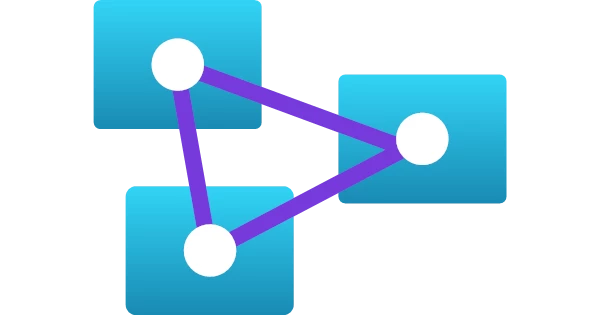
こんにちは!ドライバー周りのヘルプドキュメントを担当している古川です。
Azure Analysis Services(AAS)は、エンタープライズレベルのデータモデルをクラウド上で提供する、フルマネージドのPaaS です。Azure 上で提供されているので、お馴染みの環境で手軽に使い始められます。CData Connect Cloud と連携することで、Adobe Analytics データをAAS に繋いでBI ツール向けのデータモデルを簡単に作成できます。 この記事ではConnect Cloud からAdobe Analytics に接続し、AAS の拡張機能を有効にしたVisual Studio でAdobe Analytics データをインポートする方法を紹介します。
CData Connect Cloud は、以下のような特徴を持ったクラウド型のリアルタイムデータ連携製品です。
詳しくは、こちらの製品資料をご確認ください。
以下のステップを実行するには、CData Connect Cloud のアカウントが必要になります。こちらから製品の詳しい情報とアカウント作成、30日間無償トライアルのご利用を開始できますので、ぜひご利用ください。
CData Connect Cloud を使うと、直感的なクリック操作ベースのインターフェースを使ってデータソースに接続できます。
Adobe Analytics はOAuth 認証標準を利用しています。 OAuth 統合またはサービスアカウント統合で認証できます。OAuth を使って認証するには、アプリケーションを作成してOAuthClientId、OAuthClientSecret、およびCallbackURL 接続プロパティを取得しなければなりません。認証方法については、ヘルプドキュメントの「OAuth 認証の使用」を参照してください。
GlobalCompanyId は必須の接続プロパティです。Global Company ID がわからない場合は、Swagger UI のusers/me エンドポイントのリクエストURL で見つけることができます。Swagger UI にログインした後、ユーザーエンドポイントを展開し、「GET users/me」ボタンをクリックします。「Try it out」ボタンと「Execute」ボタンをクリックします。リクエストURL のusers/me エンドポイントの直前に表示されるGlobal Company ID をメモします。
Report Suite ID (RSID)は必須の接続プロパティです。Adobe Analytics UI で、「管理者」->「レポートスイート」に進むと、名前の横にある識別子とともにレポートスイートのリストが表示されます。
GlobalCompanyId、RSID、およびOAuth 接続プロパティを設定して、Adobe Analytics に接続してください。
OAuth 認証をサポートしていないサービス、アプリケーション、プラットフォーム、またはフレームワークから接続する場合は、認証に使用するパーソナルアクセストークン(PAT)を作成できます。 きめ細かなアクセス管理を行うために、サービスごとに個別のPAT を作成するのがベストプラクティスです。
接続の設定が完了したら、Azure Analysis Services を使用してVisual Studio からAdobe Analytics データに接続できるようになります。
以下のステップでは、Visual Studio からAzure Analysis Services にからCData Connect Cloud に接続して新しいAdobe Analytics データソースを作成する方法を説明します。 続けるには、Microsoft Analysis Services Projects の拡張機能が必要です。拡張機能はこちらからダウンロードできます。
これでAdobe Analytics データをデータモデルにインポートできたので、Azure Analysis Services にプロジェクトをデプロイして、BI ツールやクライアントアプリケーションなどから利用できます。
CData Connect Cloud の30日間無償トライアルを利用して、クラウドアプリケーションから直接100を超えるSaaS、ビッグデータ、NoSQL データソースへのSQL アクセスをお試しください。














